Kada pregledavate programe za pokretanje u registru, msconfig ili upravitelju zadataka, može biti teško znati koji se programi trebaju ili ne trebaju učitavati. Ova stranica sadrži korake za prepoznavanje pokretačkih programa i određivanje želite li ih učitati.
Savjet: Općenito je sigurno ukloniti sve programe za pokretanje. Obično se većina programa automatski pokreće jer nadziru računalo (npr. Antivirusni program) ili daju dodatnim značajkama hardverskog uređaja (npr. Softver pisača). Nakon što je program uklonjen ili onemogućen, ako mu treba nešto što se koristi za učitavanje pri pokretanju, neće se učitati dok se program ne izvrši.
Da biste identificirali pokretački program, odredite naziv datoteke i potražite naziv datoteke. Ako već znate naziv datoteke pokretačkog programa, koristite traženje u nastavku.
Ako još niste identificirali naziv datoteke, slijedite niže navedene korake za određivanje naziva datoteke pomoću msconfig, registra ili upravitelja zadataka u novim verzijama sustava Windows.
- Konfiguracija sustava (msconfig)
- Windows Registry
- Upravitelj zadataka sustava Windows
Napomena: Microsoft Windows 8 i noviji su pokrenuli programe za pokretanje sustava iz konfiguracije sustava u Windows Task Manager.
Otvorite karticu Startup u Windows konfiguraciji sustava, koja se može otvoriti izvo enjem msconfig iz retka za izvođenje ili pretraživanje. Jednom na kartici Startup možete pronaći naziv datoteke programa u stupcu Command . U mnogim slučajevima trebate proširiti veličinu stupca tako da mišem prelazite preko djelitelja stupca i kliknete i povucite stupac dok ne bude dovoljno velik da biste vidjeli naziv datoteke.
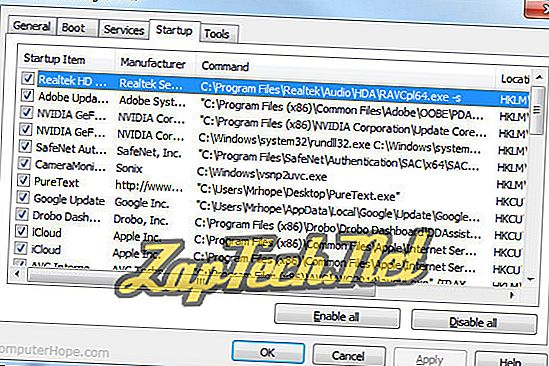
Kao što se vidi u gornjem primjeru, nakon proširenja stupca naredbe, možete vidjeti naredbu ispod.
C: Programske datoteke Realtek Audio HDA RAVCpl64.exe -s
U ovom primjeru, RAVCpl64.exe je naziv datoteke i ono što biste koristili za pretraživanje i utvrđivanje svrhe programa na računalu.
Savjet: Program za pokretanje će gotovo uvijek biti izvršna datoteka, što znači da završava s .exe ekstenzijom datoteke. Isto tako, mnogi programi u konfiguraciji sustava imaju naredbe za prebacivanje (kao što su -s ili / c ), te prekidače ne bi trebali uključivati u pretraživanje.
Windows Registry
Napomena: Imajte na umu da nepravilna promjena registra može uzrokovati probleme s računalom.
Otvorite registar sustava Windows pokretanjem naredbe Regedit iz retka za pokretanje ili pretraživanje. Kada uđete u registar, potražite putanju prikazanu ispod.
HKEY_LOCAL_MACHINE \ SOFTWARE \ Microsoft \ Windows \ CurrentVersion \ Run
Kada uđete u mapu Pokreni, trebali biste vidjeti jedan ili više programa koji se pokreću svaki put kada se Windows pokrene, kao što je prikazano na slici ispod.
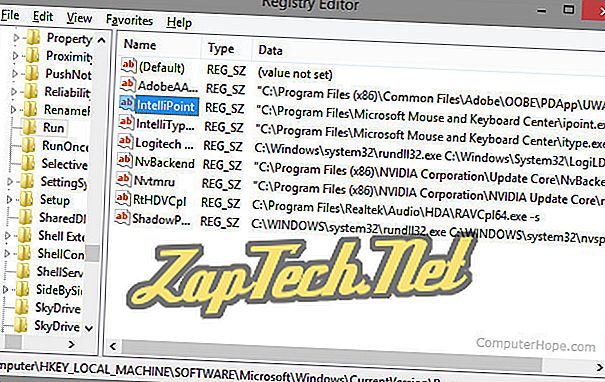
Kao što se vidi u gornjem primjeru, nakon što ste proširili stupac Podaci, možete vidjeti punu putanju datoteke za program IntelliPoint.
C: Programske datoteke Microsoftov centar za miš i tipkovnicu ipoint.exe
U ovom primjeru, "ipoint.exe" je naziv datoteke i ono što biste koristili za pretraživanje i utvrđivanje svrhe programa na računalu.
Savjet: Programi navedeni u mapi Run gotovo će uvijek biti izvršna datoteka, što znači da završava s .exe ekstenzijom datoteke.
Upravitelj zadataka sustava Windows
Uvođenjem sustava Microsoft Windows 8, sada je moguće pregledavati pokretačke programe, njihov utjecaj na vrijeme podizanja računala, kao i omogućiti i onemogućiti pokretanje programa.
Otvorite upravitelj zadataka pritiskom na Ctrl + Alt + Del na tipkovnici i odabirom Upravitelja zadataka. Kada uđete u Upravitelj zadataka, otvorite karticu Pokretanje, pronađite program za pokretanje, desnom tipkom miša kliknite ime i odaberite Svojstva.
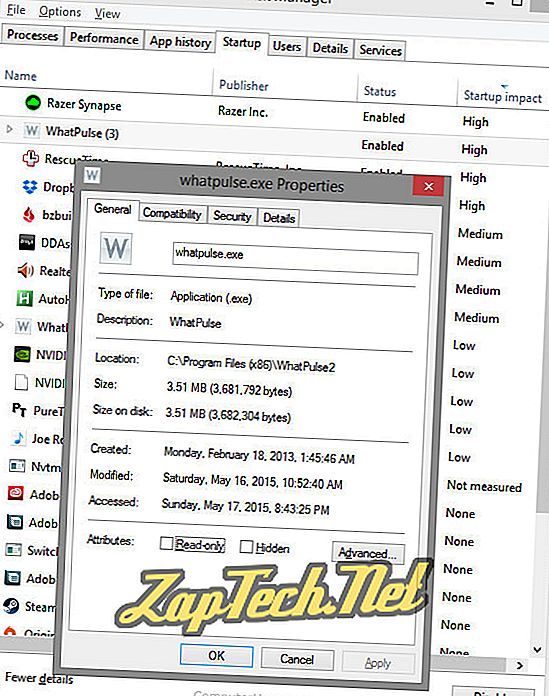
Kao što se vidi u gornjem primjeru, nakon što kliknete desnom tipkom miša na WhatPulse i odaberete Properties, prikazuje se naziv datoteke whatpulse.exe . Traženje tog naziva datoteke utvrdilo bi koja je svrha ovog programa na računalu.
